Установка и переход на новый язык отображения в Windows 7 Home и Pro

Как установить и изменить на новый язык интерфейса в Windows 7 Домашняя и Профессиональная с помощью пакетов интерфейса пользователя.
Простая работа с общими сетевыми ресурсами имеет важное значение для малого бизнеса. Это также полезно для людей, которым нравится хранить данные на сетевых компьютерах, дисках, подключенных к их маршрутизаторам, или даже на устройствах NAS. И, чтобы сделать работу быстрее и удобнее, некоторые пользователи хотят сопоставить сетевые диски или даже расположение FTP на своих компьютерах с Windows 11. Это делает сетевые ресурсы доступными непосредственно через Проводник и доступными простым двойным щелчком. Хотите узнать, как подключить сетевой диск или добавить местоположение FTP в проводник Windows 11 ? Если вы это сделаете, читайте дальше:
Содержание
ВАЖНО: Windows 11 может отображать сетевые диски, и этот процесс выполняется быстро и легко. Если это то, что вы хотите, прочитайте первый раздел этого руководства. Он также позволяет добавлять ярлыки на FTP-сайты в проводнике , как вы можете видеть во втором разделе руководства. Однако обратите внимание, что вы не можете подключить FTP как диск в Windows 11 , потому что операционная система не позволяет добавлять букву диска к местоположению FTP .
Как подключить сетевой диск в Windows 11
Если вам часто требуется доступ к общему диску или папке в сети, сопоставление его как сетевого диска может немного облегчить вашу жизнь. Что означает сопоставление сетевого диска? Итак, подключенный сетевой диск получает собственную букву диска и становится доступным непосредственно из Проводника . Давайте посмотрим, как это сделать в Windows 11:
Сначала откройте проводник и выберите « Этот компьютер » на левой панели навигации.
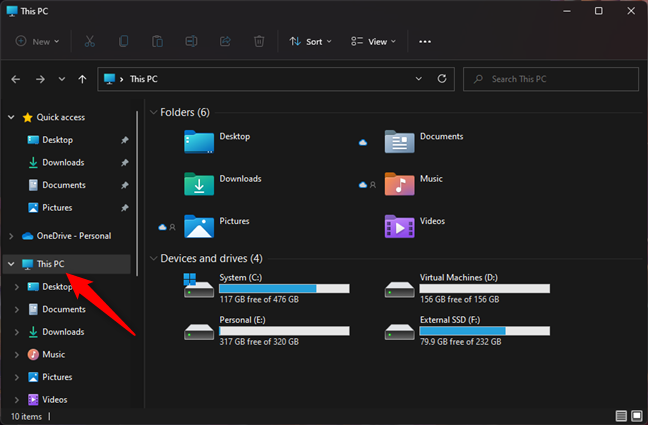
Выберите этот компьютер в проводнике
На панели инструментов проводника сверху нажмите или коснитесь кнопки « Подробнее », представленной тремя точками подвески. Затем в появившемся меню нажмите или коснитесь «Подключить сетевой диск».
Параметр «Подключить сетевой диск» в меню «Просмотреть больше» Проводника.
Это запустит мастер подключения сетевого диска , где вы начнете с выбора буквы сетевого диска, который вы собираетесь создать, в поле « Диск » . Затем введите путь к сетевой папке, которую вы хотите сопоставить, в поле « Папка » .
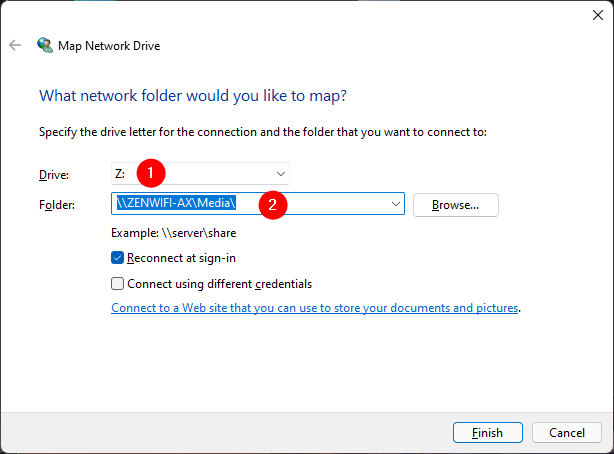
Выбор буквы подключенного диска и папки для подключения в качестве сетевого диска
Кроме того, вы также можете просмотреть свою локальную сеть и выбрать папку для сопоставления в качестве сетевого диска. Как только вы найдете его, выберите его и нажмите OK .
Поиск папки для сопоставления в качестве сетевого диска
Затем в мастере «Подключение сетевого диска» включите параметр «Повторное подключение при входе» , если вы хотите, чтобы сетевой диск автоматически подключался Windows 11 при каждом запуске компьютера.
Если для компьютера или устройства, на котором находится сетевой диск, требуются имя пользователя и пароль, отличные от тех, которые используются в вашей текущей учетной записи пользователя, вам также следует установить флажок «Подключаться с использованием других учетных данных» . Затем нажмите или коснитесь Готово .
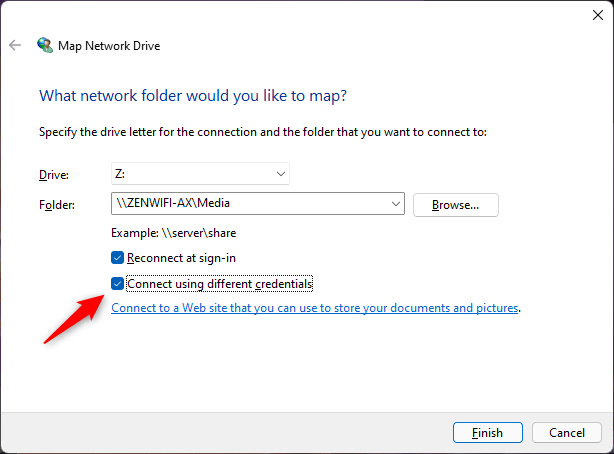
Подключиться, используя другие учетные данные
Если вы решили использовать другую учетную запись пользователя для подключения к сетевой папке, вам необходимо ввести ее имя и пароль на следующем шаге. Windows 11, возможно, уже выбрала учетную запись пользователя. Если это тот, который вы собираетесь использовать, просто введите его пароль и, если хотите, установите флажок «Запомнить мои учетные данные» , чтобы вам не приходилось вводить пароль каждый раз, когда вы открываете подключенный сетевой диск. Затем нажмите кнопку ОК .
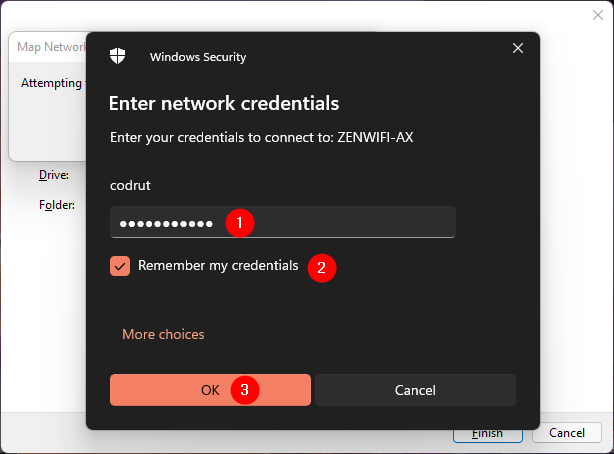
Введите сетевые учетные данные для использования с подключенным сетевым диском.
Если Windows 11 не выбрала учетную запись пользователя, которую вы хотите использовать, вы можете выбрать другую, щелкнув или коснувшись « Дополнительные варианты » , а затем «Использовать другую учетную запись». Затем введите имя и пароль учетной записи пользователя, которую вы хотите использовать. Установите флажок «Запомнить учетные данные» , если хотите, и нажмите « ОК » .
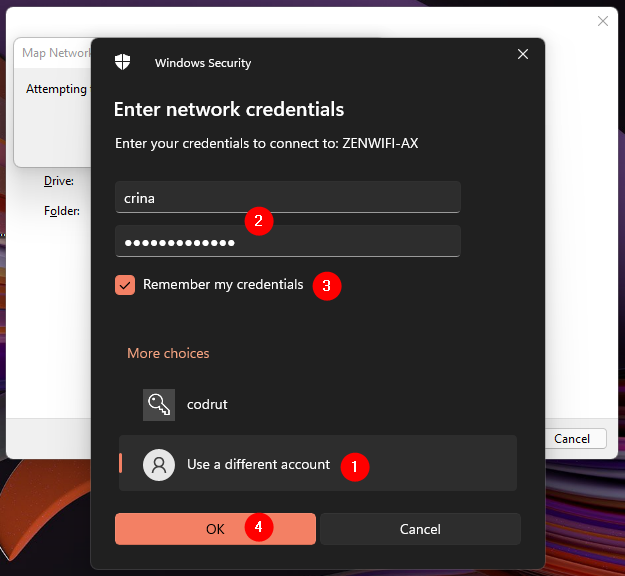
Используйте другую учетную запись пользователя для подключенного сетевого диска
Затем Windows 11 пытается подключиться к новому подключенному сетевому диску. Если все в порядке, вы почти сразу увидите его в проводнике .
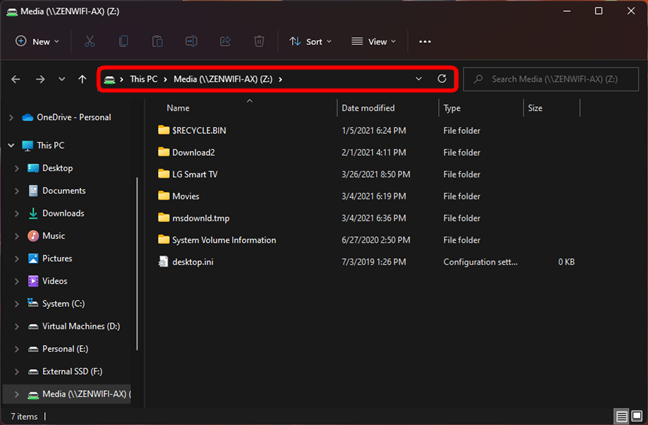
Ваш новый подключенный сетевой диск открыт в проводнике Windows 11.
Позже, когда вам понадобится доступ к подключенному сетевому диску, вы можете просто открыть проводник , выбрать « Этот компьютер » и дважды щелкнуть или дважды нажать на его запись в разделе « Сетевые расположения ».
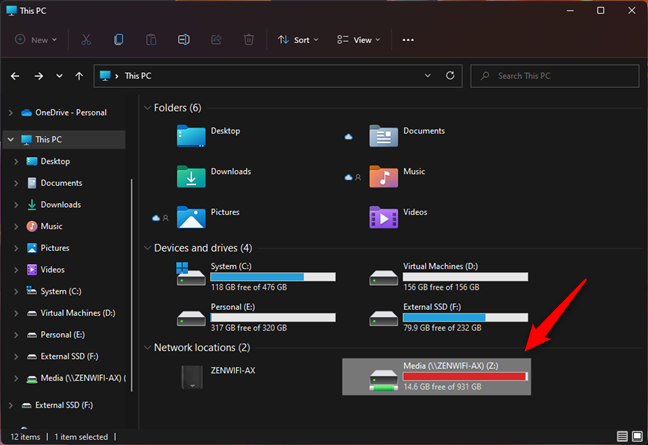
Проводник показывает все подключенные сетевые диски в разделе «Сетевые расположения».
Как добавить местоположение FTP в Windows 11
Точно так же Windows 11 также позволяет добавлять местоположения FTP в проводник , но, к сожалению, не позволяет отображать местоположения FTP как сетевые диски . Эта операционная система может создавать специальные ярлыки для FTP и других общих веб-ресурсов в проводнике , но у нее нет встроенной функции, которая позволяла бы вам монтировать FTP как диск в Windows 11 и присваивать ему букву диска.
В Проводнике выберите Этот компьютер на левой панели навигации. Затем нажмите или коснитесь кнопки «Увидеть больше» , на значке которой изображены три точки приостановки, и щелкните или коснитесь «Добавить сетевое местоположение» в отображаемом меню.
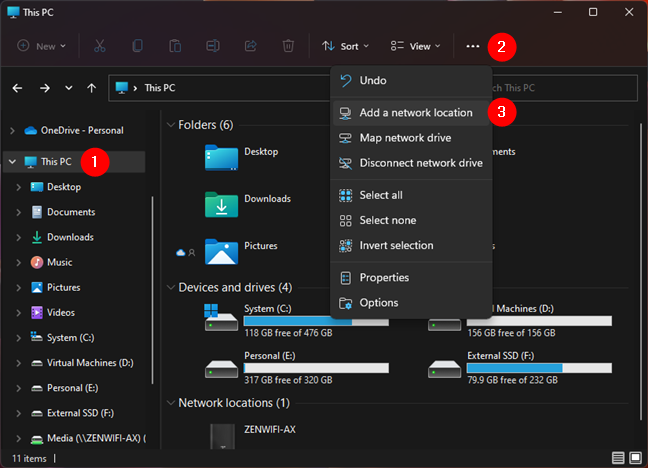
Добавьте сетевое расположение в меню «Дополнительно» Проводника.
Это запустит мастер «Добавить сетевое расположение» . Прочитайте, что он говорит, если хотите, а затем нажмите «Далее » .
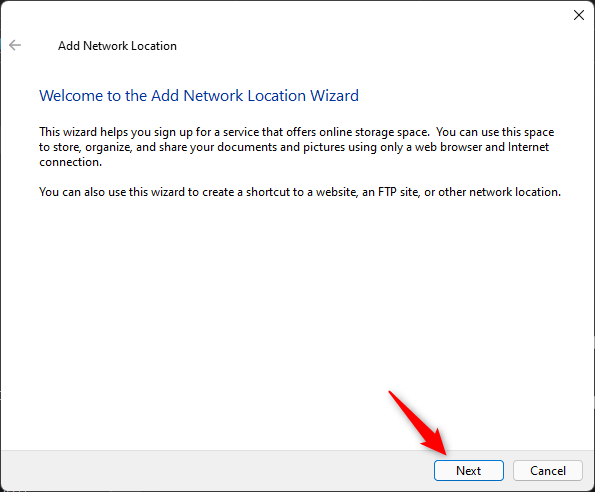
Нажмите «Далее» в мастере добавления сетевого расположения.
Нажмите или коснитесь «Выбрать пользовательское сетевое расположение», а затем нажмите « Далее».
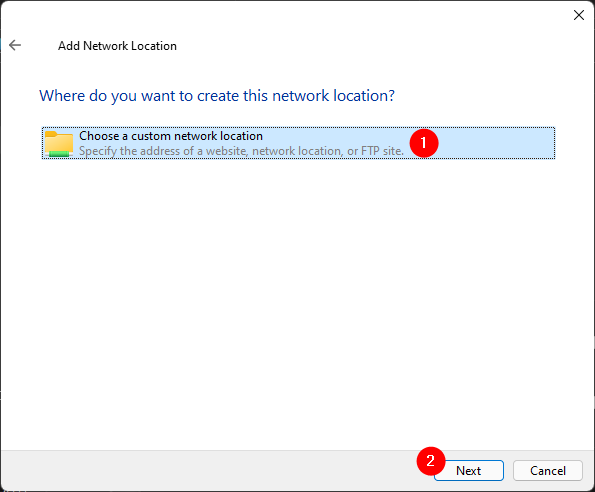
Выберите пользовательское сетевое расположение
Когда мастер попросит вас «Укажите местоположение вашего веб-сайта», введите FTP-адрес, который вы собираетесь добавить в проводник , в поле «Интернет или сетевой адрес» . Адрес FTP-сайта должен выглядеть так: ftp://ftp.example.com или ftp://ftp.microsoft.com:21 (если еще нужно указать используемый порт, в данном случае 21) . После того, как вы ввели его, нажмите или коснитесь « Далее » .
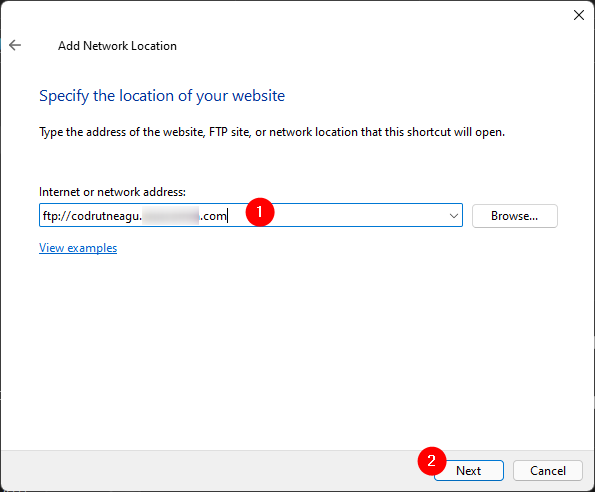
Адрес FTP-местоположения
Затем Windows 11 спросит вас, нужна ли вам учетная запись FTP и пароль для доступа к расположению FTP, которое вы добавили ранее. Если этот FTP-сайт не требует учетных данных, установите флажок «Войти анонимно» . Если для этого требуются учетные данные, снимите флажок и введите имя учетной записи пользователя FTP. Затем нажмите или нажмите « Далее » .
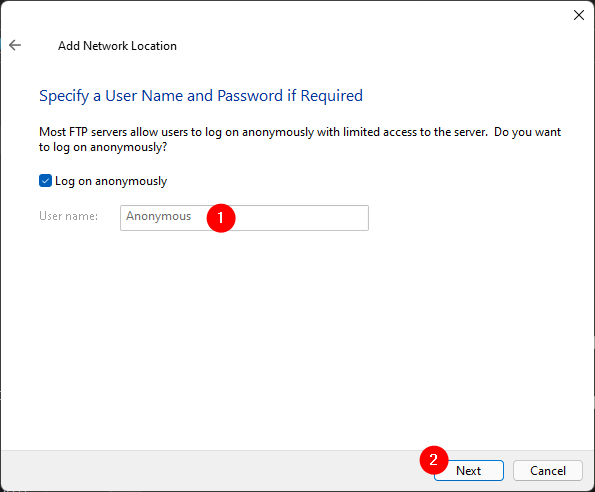
Выберите, требует ли FTP-сервер аутентификации или разрешает анонимный вход в систему.
Теперь введите имя, которое вы хотите, чтобы Windows 11 отображала для местоположения FTP, а затем нажмите « Далее » еще раз.
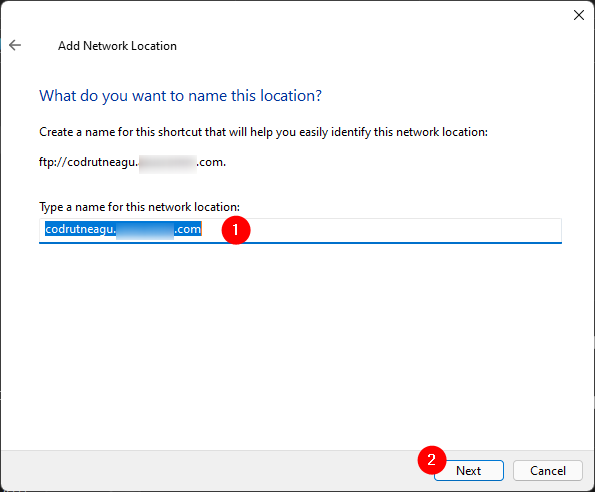
Введите имя для FTP-сайта
Наконец, Windows 11 спросит вас, хотите ли вы, чтобы он открывал FTP-сайт, когда вы закрываете «Добавить сетевое расположение». Выберите то, что вы предпочитаете, и нажмите или нажмите «Готово » .
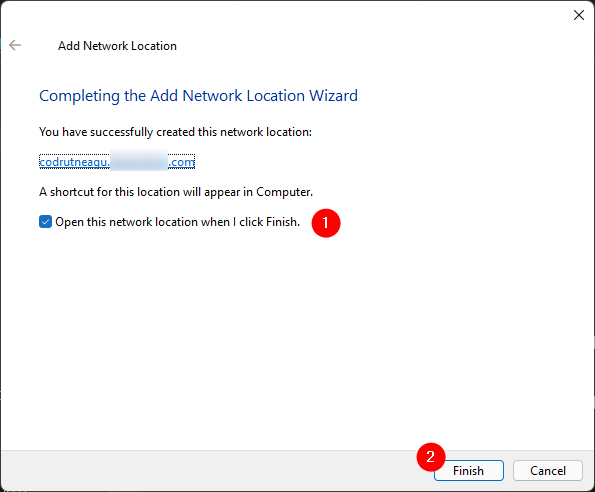
Конец мастера добавления сетевого расположения
Отныне ярлык FTP-расположения всегда отображается в проводнике Windows 11 в разделе « Сетевые расположения» .
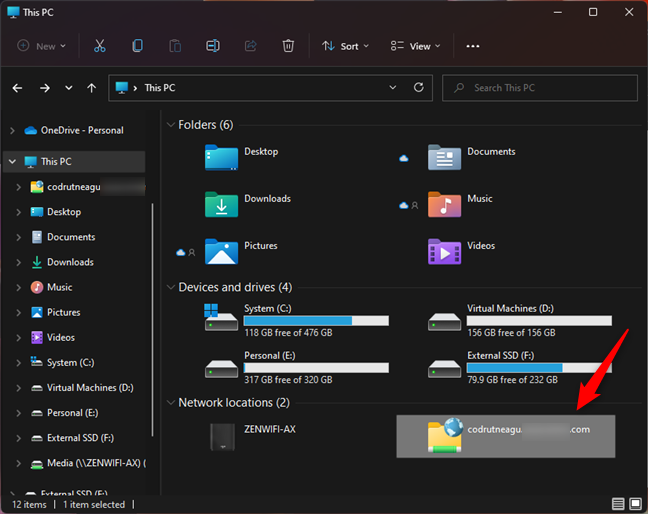
FTP-серверы отображаются в сетевых расположениях из проводника.
Чтобы открыть местоположение FTP, все, что вам нужно сделать, это дважды щелкнуть или дважды нажать на его ярлык в проводнике . Однако обратите внимание, что если для доступа требуются учетные данные, вам нужно будет вводить учетную запись и пароль каждый раз, когда вы пытаетесь открыть его. Если он настроен на разрешение анонимных подключений, он просто загрузит свое содержимое в Проводник .
Вы расстроены тем, что Windows 11 не позволяет отображать FTP-сайты как сетевые диски?
Хотя сопоставлять сетевые диски в Windows 11 легко и быстро, жаль, что Microsoft не позволяет нам делать то же самое с расположениями FTP. Было бы очень полезно иметь возможность назначать буквы дисков FTP-сайтам. Надеюсь, придет время и для этого, хотя мы много лет ждали появления этой функции в операционных системах Windows. У вас есть что добавить к нашему руководству? Дайте нам знать в комментариях ниже.
Как установить и изменить на новый язык интерфейса в Windows 7 Домашняя и Профессиональная с помощью пакетов интерфейса пользователя.
Узнайте, как эффективно экспортировать пароли из браузеров, таких как Google Chrome, Mozilla Firefox, Opera, Internet Explorer и Microsoft Edge в формате CSV для удобства переноса.
Как изменить формат скриншота на Android-смартфонах и планшетах с png на jpg или с jpg на png.
Как открыть WordPad в Windows 10 и Windows 7. Вот все шаги, чтобы открыть WordPad: с помощью кликов, ярлыков и команд.
Сочетание клавиш Windows + G не работает? Вы не можете включить Xbox Game Bar? Вот три вещи, которые вы можете сделать, чтобы это исправить.
Где находится Центр мобильности Windows в Windows 10? Вот все ярлыки и способы открытия Центра мобильности Windows, включая новые методы.
Узнайте, как использовать WordPad в любой версии Windows для создания простых текстовых документов, их форматирования, редактирования и печати. Как использовать ленту в WordPad.
Как открыть File Explorer из Windows 10 и Windows 11 или Windows Explorer из Windows 7. Вот все ярлыки проводника.
Если вам больше не нужно использовать Galaxy AI на вашем телефоне Samsung, вы можете отключить его с помощью очень простой операции. Вот инструкции по отключению Galaxy AI на телефонах Samsung.
Если вам не нужен какой-либо персонаж ИИ в Instagram, вы также можете быстро удалить его. Вот руководство по удалению ИИ-персонажей в Instagram.
Символ дельта в Excel, также известный как символ треугольника в Excel, часто используется в статистических таблицах данных для выражения возрастающих или убывающих чисел или любых данных по желанию пользователя.
Помимо предоставления общего доступа к файлу Google Таблиц всем отображаемым таблицам, пользователи могут выбрать предоставление общего доступа к области данных Google Таблиц или к таблице Google Таблиц.
Пользователи также могут настроить отключение памяти ChatGPT в любое время, как в мобильной, так и в компьютерной версии. Вот инструкции по отключению хранилища ChatGPT.
По умолчанию Центр обновления Windows автоматически проверяет наличие обновлений, и вы также можете увидеть, когда было последнее обновление. Вот инструкции о том, как узнать, когда Windows последний раз обновлялась.
По сути, операция по удалению eSIM на iPhone также проста для выполнения. Вот инструкции по извлечению eSIM на iPhone.
Помимо сохранения Live Photos в виде видео на iPhone, пользователи могут очень просто конвертировать Live Photos в Boomerang на iPhone.
Многие приложения автоматически включают SharePlay при совершении звонка по FaceTime, из-за чего вы можете случайно нажать не ту кнопку и испортить видеозвонок.
При включении функции Click to Do функция распознает текст или изображение, на которые вы нажимаете, а затем принимает решения для выполнения соответствующих контекстных действий.
Включение подсветки клавиатуры заставит ее светиться, что полезно при работе в условиях слабого освещения или придаст вашему игровому уголку более прохладный вид. Ниже вы можете выбрать один из четырех способов включения подсветки клавиатуры ноутбука.
Существует много способов войти в безопасный режим в Windows 10, если вы не можете войти в Windows и войти в него. Чтобы войти в безопасный режим Windows 10 при запуске компьютера, ознакомьтесь со статьей ниже от WebTech360.
Grok AI теперь расширяет свой ИИ-генератор фотографий, позволяя преобразовывать личные фотографии в новые стили, например, создавать фотографии в стиле Studio Ghibli с использованием известных анимационных фильмов.
Google One AI Premium предлагает пользователям бесплатную пробную версию сроком на 1 месяц, чтобы зарегистрироваться и опробовать множество усовершенствованных функций, таких как помощник Gemini Advanced.
Начиная с iOS 18.4, Apple позволяет пользователям решать, показывать ли последние поисковые запросы в Safari.





















